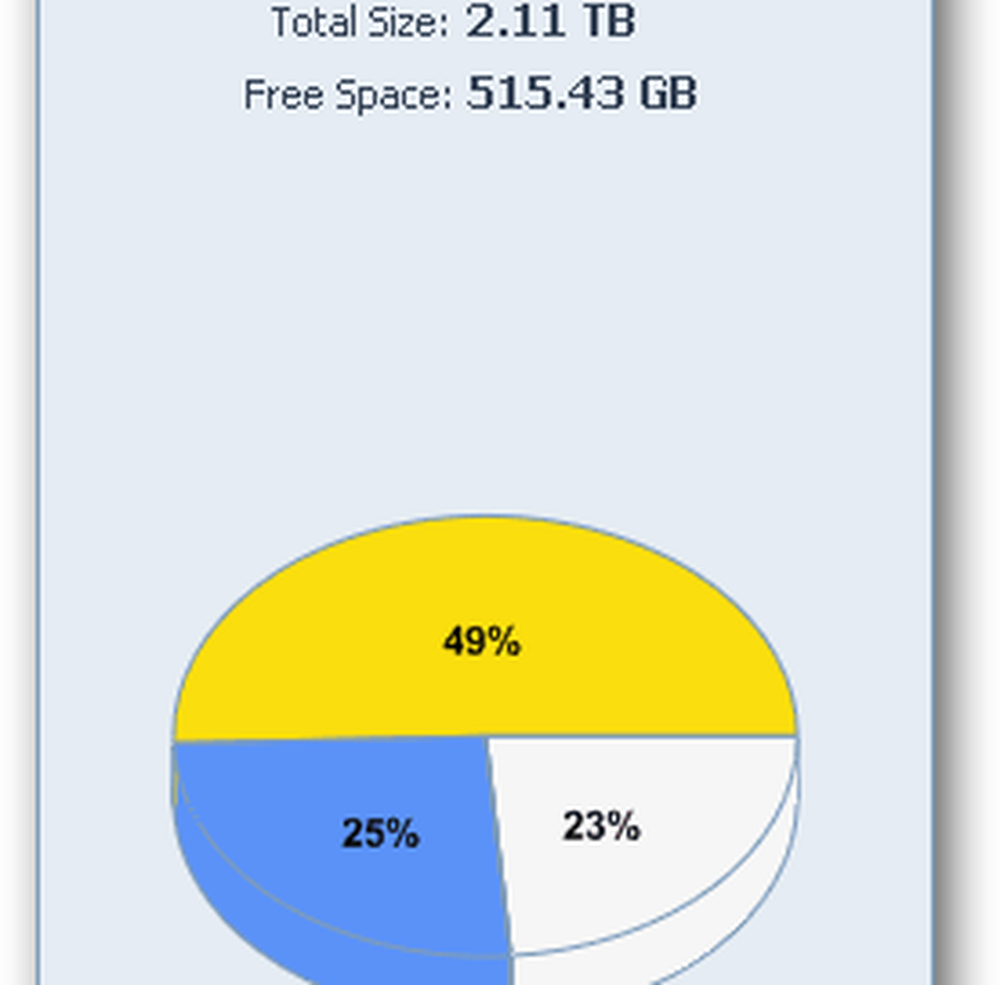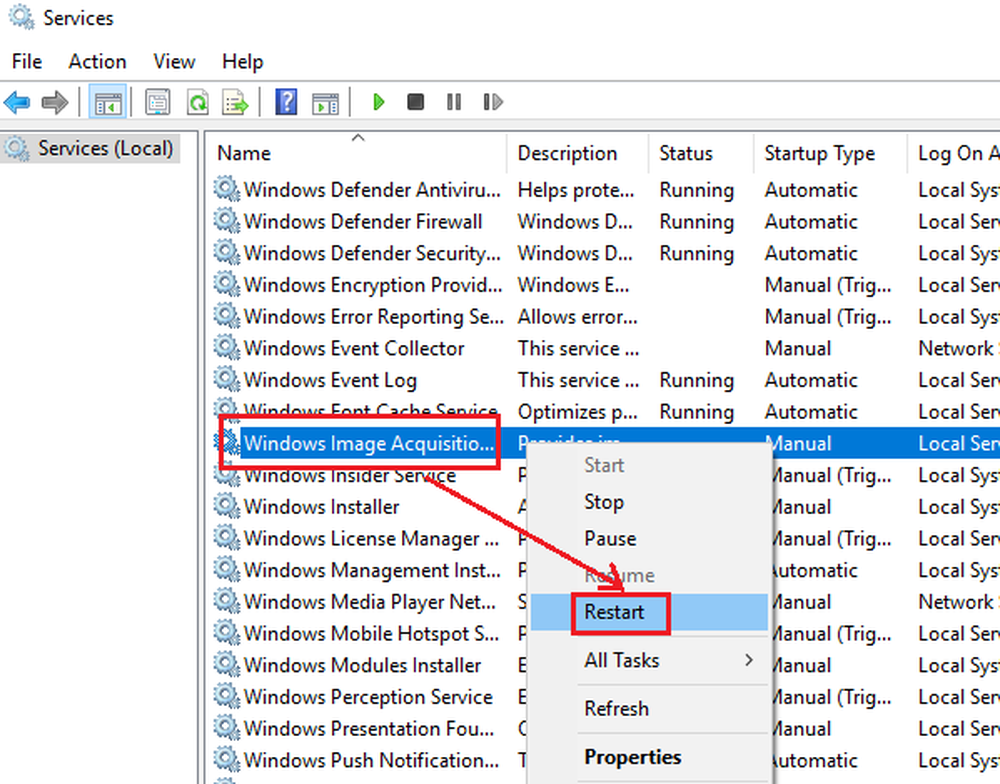Windows Ink-functies in Windows 10
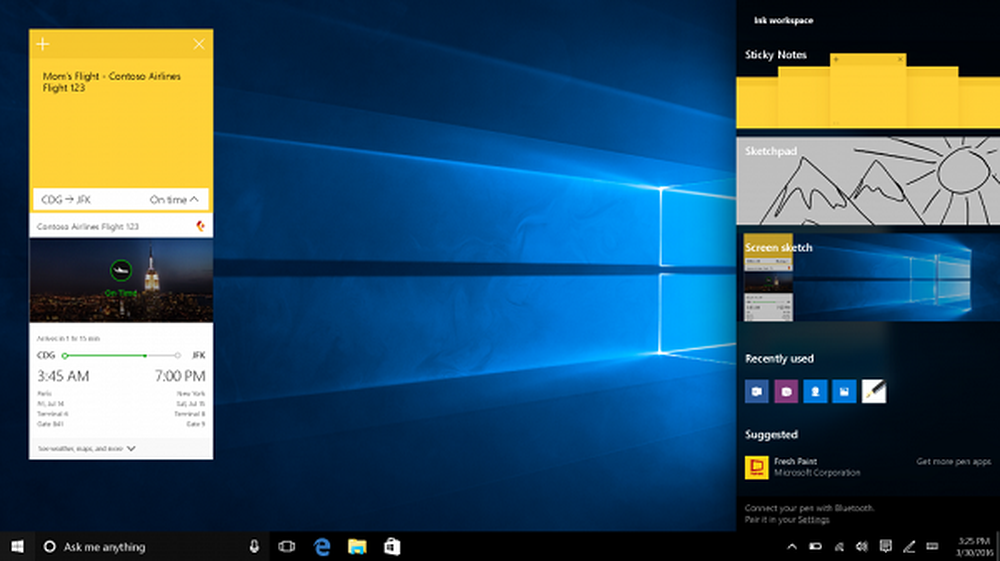
De meeste tabletapparaten ondersteunen pentechnologie, maar hetzelfde gebruik op Windows kan een ingewikkelde plaats zijn. Echter, dingen lijken te veranderen met de introductie van Windows Ink. De technologie is bedoeld om de penervaring op Windows 10-apparaten te vereenvoudigen en de belofte na te komen dat u uw schrijven op elektronische apparaten net zo eenvoudig wilt maken als op papier.
Windows Ink-functies
Windows Ink is een verzameling pen-gestuurde ervaringen die u helpen uw ideeën in gang te zetten met uw pen, zegt Microsoft.
Windows Ink vereenvoudigt de Pen-ervaring op Windows 10-apparaten en helpt u bij het in gang zetten van uw ideeën door alle functies en apps met inkt naar uw apparaat te brengen via Windows Ink Workspace. De sectie krijgt alle functies in één enkel gemakkelijk toegankelijk UX-canvas.

Als u getuige wilt zijn van de werkingskracht van de functie Windows Ink, drukt u op de knop Windows Ink Workspace in het systeemvak. Wanneer u klaar bent, worden al uw pen-gebaseerde ervaringen zoals schetsblok, schermschets en plaknotities direct weergegeven! Gebruikers die geen apparaat hebben met een actieve pen maar geïnteresseerd zijn in het uitproberen van Windows Ink Workspace, kunnen met de rechtermuisknop op de taakbalk klikken en selecteren "Toon de Windows Ink Workspace-knop" keuze.
Binnen de Windows Ink Workspace-omgeving kunnen de belangrijkste ervaringen die een gebruiker kan vinden:
1] Schetsblok
Biedt een eenvoudig en eenvoudig leeg canvas waarin je een idee, een doodle, een probleem kunt maken / oplossen of je kunt oefenen met het noteren van belangrijke opmerkingen.
2] SchermschetsMet de schermschets kun je een schermafdruk maken van je hele bureaublad. Het stelt je ook in staat om je creatie een persoonlijk tintje te geven en deze eenvoudig te delen met de rest van je collega's.
3] Verbeterde plaknotities
Met plakbriefjes kunt u notities maken en opslaan op uw Windows-machine. Maar nu heeft het de mogelijkheid om Cortana-herinneringen te maken, een telefoonnummer te schrijven en zelf te bellen, een vluchtnummer te noteren en Bing te gebruiken om vluchtgegevens op te halen en meer.
De Ink-werkruimte heeft ook een speciale toepassingssectie, waar ontwikkelaars van de app-ervaring gebruikers de beste pen-app aanbevelen die aan hun behoeften voldoet. De voorgestelde apps zijn meestal op de kunstenaar gerichte applicaties en helpen u om uw werk snel gedaan te krijgen.
Voor toegang tot deze inkttoepassingen gaat u naar Instellingen. Kies vervolgens apparaten en selecteer in de lijst met opties die wordt weergegeven Pen om de instellingen aan te passen. U kunt alles aanpassen, van de klik van uw Bluetooth-penknoppen tot het al dan niet openen van Windows Ink Workspace boven het vergrendelscherm.

Bekijk de video om een beter idee te krijgen.
Bron: Microsoft.
Als u geen aanraakapparaat gebruikt, kunt u Windows Ink Workspace net zo goed uitschakelen.